
软件大小:1.35M
软件语言:简体中文
软件授权:官方版
软件类别:系统相关
软件等级:
更新时间:2023-09-01
应用平台:Win10/Win8/Win7
50%
50%
本地下载
在我们使用电脑的时经常会遇到不小心删除了重要文件的情况,或者发现重要数据丢失,这时候很多人第一时间想到的都是使用数据恢复工具看看能不能将丢失的数据恢复回来,为此一款强大的电脑数据恢复软件是相当有必要的,不过现在市面上的数据恢复工具那么多,该如何选择呢?不妨试试今天小编带来的这款finalrecovery,它是一款相当不错的的数据恢复软件,该软件体积小巧且易于使用,可以快速帮助你恢复不小心丢失的数据。软件中有标准恢复以及高级恢复两种方式供你选择,其中标准恢复是从逻辑驱动器恢复已删除的文件,这种恢复方式比较简单,可用于一些比较简单文件及数据恢复;当然如果这种方式不能恢复的话,那就可以选择高级恢复,这种恢复方式可以从被格式化、被删除的分区中恢复文件,包括在标准模式中无法找到的文件,恢复数据的能力更加强大。这就要根据用户文件数据丢失的情况来选择自己合适的恢复方式了。除了强大的数据恢复能力以外,该软件还有IDE硬盘健康诊断功能,可以随时为你诊断硬盘的健康状态,好及时的做出解决方案,总体来说是一款非常棒的多功能恢复工具,有需要的朋友欢迎来本站下载。
PS:本站为你们提供的是”finalrecovery破解版“,安装包中附相对应的注册机,可以有效的帮你激活软件,下文还有详细的安装教程。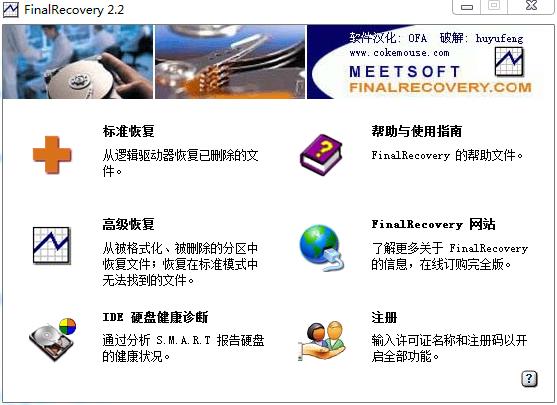
1、下载软件包解压,运行“setup.exe”安装软件。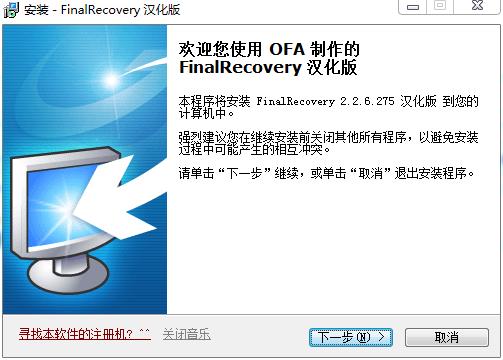
2、选择软件的安装目录,建议安装在C盘之外,点击下一步。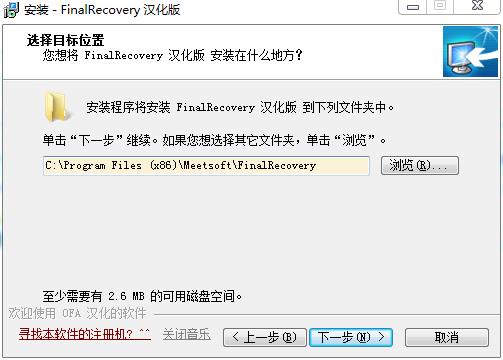
3、选择开始菜单文件夹,默认即可。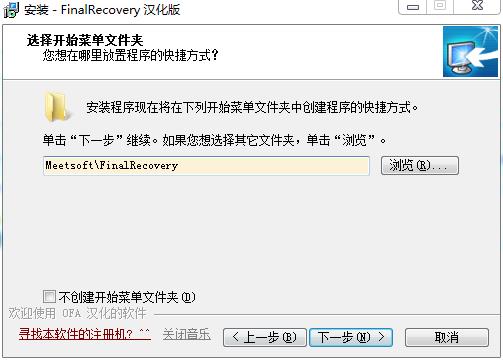
4、选择软件附加任务,勾选创建桌面快捷方式。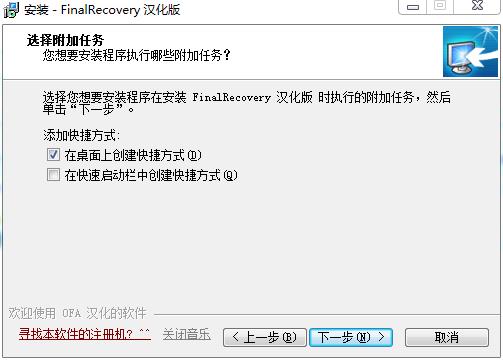
5、点击安装,开始安装软件。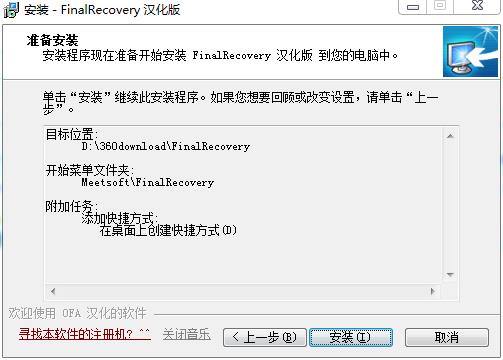
6、安装完成,点击完成退出安装界面。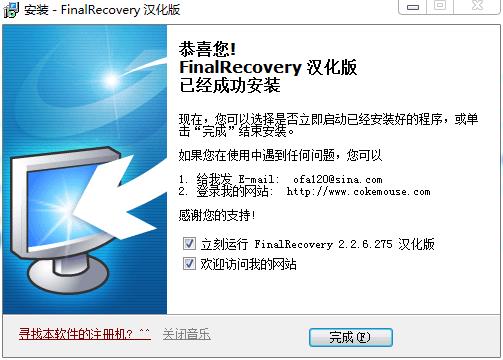
7、运行启动软件,可以看到是未注册版本,点击注册按钮。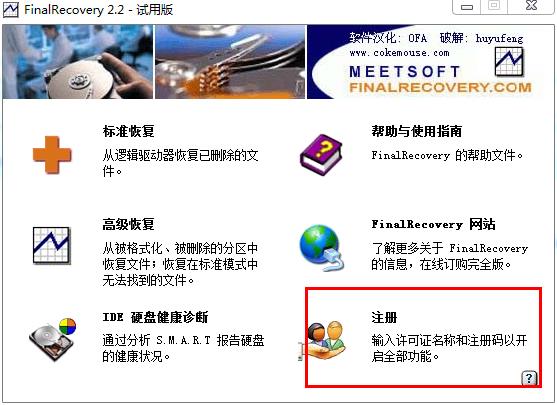
8、进入注册界面,需要输入注册码和许可证名称。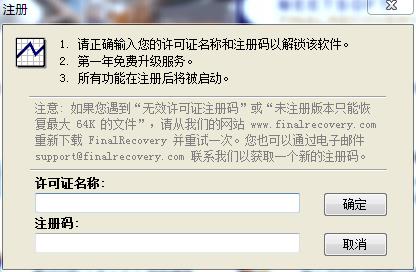
9、打开软件包,运行“keygen.exe”注册机,将注册机上的注册码和许可证复制到软件注册窗口,点击确定。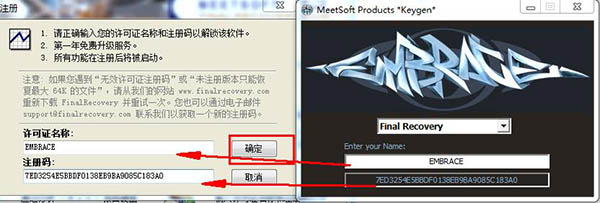
10、注册成功,软件破解完成。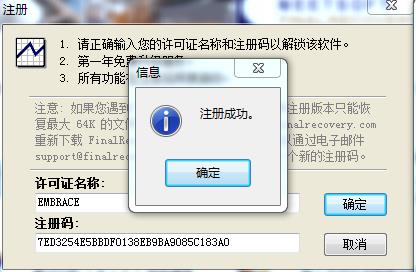
1、功能强大而且非常容易使用的数据恢复工具
2、支持FAT12,FAT16,FAT32和NTFS文件系统
3、就算已经清空了回收站,它也可以帮助你安全并完整的找回来
4、让你可以看到自己的硬盘健康状况,及时未雨绸缪
5、可以帮助你快速的找回被误删除的文件或者文件夹
1、当出现问题的时候,一般需要的就是高级恢复,点击“高级恢复”,弹出如下界面:

2、如果硬盘分区表已经损坏,请先选择智能扫描,让它找到分区信息(技巧:如果你能大概确定分区开始的位置,就不需要每次都扫描整个硬盘,而是直接选择分区开始前的一段扫描就可以了)
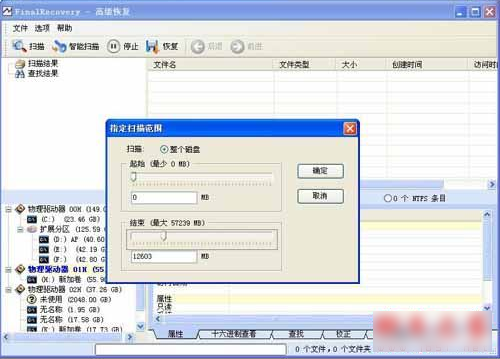
3、在经过智能扫描后,FinaRecovery会列出找到的分区。
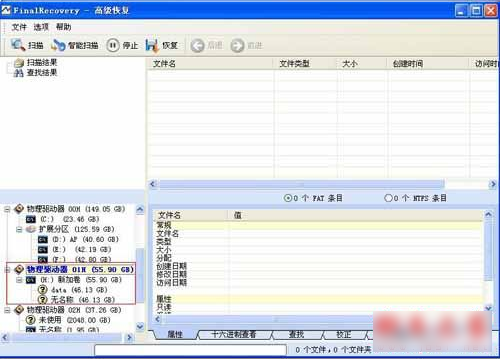
4、此时,便可选择指定的分区进行正常扫描。
1、不要剪切文件。我们经常碰到客户剪切一个目录到另外一个盘,中间出错,源盘目录没有,目标盘也没复制进数据。这看起来是一个系统的BUG,偶尔会出现的。所以我们建议如果数据重要,那么先复制数据到目标盘,没有问题后再删除源盘里面的目录文件,不要图省事造成数据丢失。
2、目录文件非常多的分区,不要直接做磁盘碎片整理。因为磁盘碎片整理过程中可能会出错,万一出错了数据就很难恢复。我们建议将数据复制到别的盘后,再格式化要做磁盘整理的盘,然后拷回数据。
3、不要用第三方工具调整分区大小。调整分区大小过程中也很容易出错(比如断电等),一出错也很难恢复,因为数据被挪来挪去覆盖破坏很严重的。建议在重新分区之前,备份好数据,再使用Windows自带的磁盘管理里面来分区,安全性高一些。4、定期备份数据,确保数据安全,应该要刻盘备份,比存在硬盘里面更安全。
1、文件以外删除一件恢复
2、磁盘格式化数据一件恢复
3、回收站误清空数据一键恢复
4、U盘移动硬盘SD卡等数据一键恢复
5、增加了硬盘健康诊断功能
6、全面保护你的数据安全
问:为什么我注册成功后但仍然无法恢复超过 64K 的文件?
答:请首先卸载本软件(请使用安装程序自带的卸载程序,使用网上所谓的“绿色版”将无法完全卸载本软件),然后运行注册机,并使用一个不同的用户名生成注册码,重新注册本软件。如果仍无法工作,请重复以上步骤。
暂无法破解的功能:
IDE 硬盘健康诊断无法读取超过 3 项 PW 属性。
汉化导致的问题:
菜单中快捷键由应用程序自动指定,由于一些特殊原因不能更改。